
КАТЕГОРИИ:
Архитектура-(3434)Астрономия-(809)Биология-(7483)Биотехнологии-(1457)Военное дело-(14632)Высокие технологии-(1363)География-(913)Геология-(1438)Государство-(451)Демография-(1065)Дом-(47672)Журналистика и СМИ-(912)Изобретательство-(14524)Иностранные языки-(4268)Информатика-(17799)Искусство-(1338)История-(13644)Компьютеры-(11121)Косметика-(55)Кулинария-(373)Культура-(8427)Лингвистика-(374)Литература-(1642)Маркетинг-(23702)Математика-(16968)Машиностроение-(1700)Медицина-(12668)Менеджмент-(24684)Механика-(15423)Науковедение-(506)Образование-(11852)Охрана труда-(3308)Педагогика-(5571)Полиграфия-(1312)Политика-(7869)Право-(5454)Приборостроение-(1369)Программирование-(2801)Производство-(97182)Промышленность-(8706)Психология-(18388)Религия-(3217)Связь-(10668)Сельское хозяйство-(299)Социология-(6455)Спорт-(42831)Строительство-(4793)Торговля-(5050)Транспорт-(2929)Туризм-(1568)Физика-(3942)Философия-(17015)Финансы-(26596)Химия-(22929)Экология-(12095)Экономика-(9961)Электроника-(8441)Электротехника-(4623)Энергетика-(12629)Юриспруденция-(1492)Ядерная техника-(1748)
Работа в операционной системе Windows Vista
|
|
|
|
Уровень 1. Основы работы в окнах
Окна для работы с файловой системой в Word 2007
Работа с файлами
ЛЕКЦИИ 1-6
http://www.intuit.ru/department/office/ms2007guide/1/
1. Лекция: Работа с файлами
Лекция посвящена работе с файловой системой в Word 2007, настройке окон, открытию и сохранению файлов. Также рассмотрена работа с файлами других форматов и изменение параметров сохранения файлов.
Содержание
- Окна для работы с файловой системой в Word 2007
- Уровень 1. Основы работы в окнах
- Работа в операционной системе Windows Vista
- Работа в предыдущих версиях операционной системы Windows
- Уровень 2. Эффективная работа в окнах
- Работа в операционной системе Windows Vista
- Работа в предыдущих версиях операционной системе Windows
- Уровень 3. Настройка окон
- Работа в операционной системе Windows Vista
- Работа в предыдущих версиях операционной системе Windows
- Открытие и сохранение файлов
- Уровень 1. Открытие файлов
- Уровень 2. Работа со списком последних файлов
- Уровень 1. Сохранение файлов
- Закрытие файлов
- Уровень 2. Работа с файлами других форматов
- О файлах Microsoft Office Word 2007
- Открытие файлов других форматов
- Сохранение файлов в другом формате
- Особенности сохранения файлов предыдущих версий Word в формате Word 2007
- Особенности сохранения документов Word 2007 в формате предыдущих версий Word
- Преобразование файлов предыдущих версий Word в формат Word 2007
- Уровень 3. Изменение параметров сохранения файлов
- Изменение папки, используемой по умолчанию
- Настройка формата файла для сохранения по умолчанию
- Заполнение свойств файла
Многочисленные окна для работы с файловой системой в Word 2007, выглядят примерно одинаково. Внешний вид этих окон зависит от операционной системы. Некоторые из окон при работе в операционной системе Windows Vista показаны нарис. 1.1

Рис. 1.1. Окна для работы с файловой системой в операционной системе Windows Vista
Для удобства работы размер окна можно изменить перетаскиванием его границ. При уменьшении размера окна могут скрываться некоторые его элементы.
В верхней части окна в поле с раскрывающимся списком (1 на рис. 1.2) отображается имя текущей папки и имя (имена) вышерасположенных папок. Например, на рис. 1.2 текущей папкой является папка Клиенты, которая расположена в папке Информация, расположенной в папке Выставка.
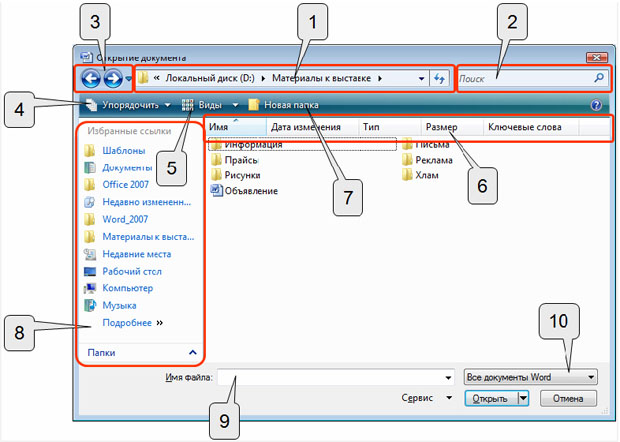
Рис. 1.2. Элементы окна для работы с файловой системой в операционной системе Windows Vista
Для перехода в вышерасположенную папку достаточно щелкнуть по ее имени. Если щелкнуть по стрелке справа от имени папки, будет отображен список всех содержащихся в ней папок (рис. 1.3). Для перехода в нужную папку достаточно щелкнуть по ее имени.

Рис. 1.3. Просмотр списка и переход в рядом расположенные папки
Если щелкнуть по двойной стрелке в левой части поля, будет отображен список вышерасположенных папок и специальных папок Windows (рис. 1.4). Для перехода в нужную папку достаточно щелкнуть по ее имени.
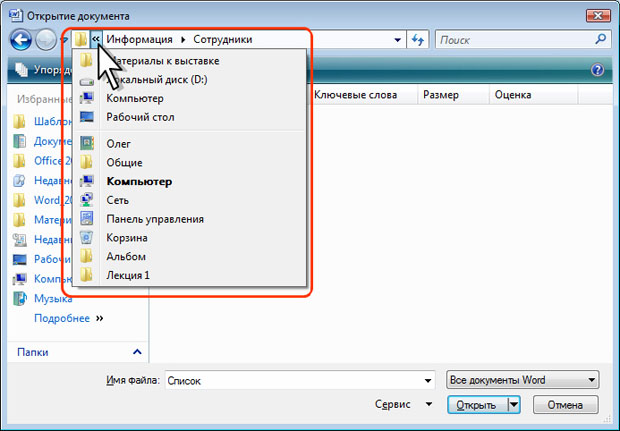
Рис. 1.4. Просмотр списка и переход в вышерасположенные и системные папки
Кнопки Назад и Далее (3 на рис. 1.2) позволяют перейти к предыдущей папке или вернуться в только что покинутую. Если щелкнуть по стрелке, расположенной справа от этих кнопок, отобразится список всех папок, которые были отображены в текущем окне.
Поле Поиск (2 на рис. 1.2) предназначено для поиска файлов в текущей папке и во всех вложенных папках.
Кнопка Виды (5 на рис. 1.2) предназначена для выбора режима отображения значков папок и файлов в окне. Как и в Проводнике Windows может быть выбран один из семи режимов: Огромные значки, Крупные значки,Обычные значки, Мелкие значки, Список, Таблица, Плитка. Для практической работы чаще всего используют режимы Мелкие значки и Список, при которых в окне отображается максимальное количество значков. В режиме Таблица можно просмотреть некоторые свойства файлов.
Панель навигации, которая называется также Область переходов (8 на рис. 1.2), содержит ссылки на некоторые папки пользователя (C:\Users\Имя_пользователя), специальные папки Windows, а также папки поиска. Для перехода к нужной папке щелкните по ее ярлыку. Щелчок по ссылке Недавно измененныеоткрывает в окне виртуальную папку с файлами, недавно открывавшихся пользователем.
Поле Имя файла (9 на рис. 1.2) предназначено для указания имени файла при открытии или сохранении.
Кнопка с указанием типа файла (10 на рис. 1.2) открывает меню, в котором можно выбрать тип файла.
|
|
|
|
|
Дата добавления: 2014-01-05; Просмотров: 435; Нарушение авторских прав?; Мы поможем в написании вашей работы!